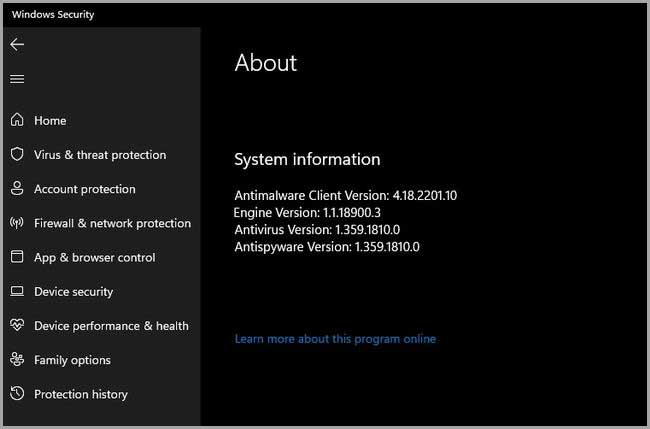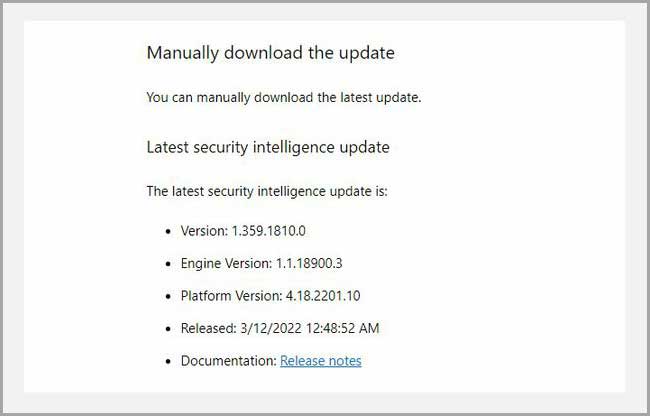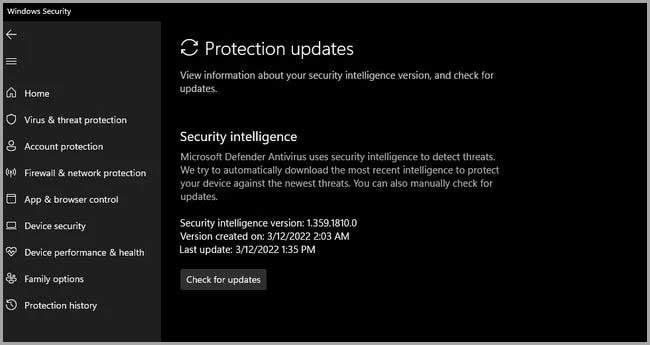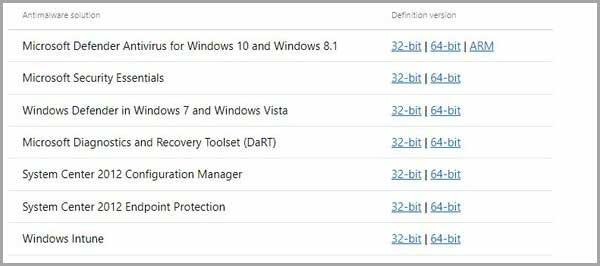Bagaimana memperbarui Microsoft Defender secara manual?
Artikel Tulisan Samsul ini akan menunjukan bagaimana memperbarui Microsoft Defender secara manual pada PC Windows kamu. microsoft Defender yang sebelumnya disebut sebagai Windows Defender sudah terbukti menjadi perangkat lunak antivirus yang kuat untuk Windows 10 dan 11. Dengan begitu, jika kamu sangat bergantung pada perlindungannya, selalu penting bahwa perangkat lunak antivirus up-to-date.
Terkadang, Microsoft Defender tidak bisa memperbarui secara otomatis, yang membuat sistem kamu rentang terhadap potensi serangan malware. Jika kmau menghadapi masalah seperti ini, kamu jangan khawatir, ada beberapa metode berbeda bagi kamu untuk memperbarui Microsoft Defender secara manual.
Alasan Microsoft Defender tidak memperbarui secara otomatis
Microsoft Defender bergantung pada Pembaruan Windows untuk definisi virus terbaru dan selalu memperbaruinya. Terkadang, jika Pembaruan Windows di matikan atau tidak bisa mengunduh pembaruan terbaru, Microsoft Defender juga tidak akan diperbarui, yang menciptakan celah buruk di pertahanan kamu.
Akibatnya, kamu harus memecahkan masalah Pembaruan Windows atau mengunduh pembaruan Microsoft Defender terbaru sendiri untuk menjaga sistem kamu aman dari malware.
Bagaimana memeriksa apakah Microsoft Defender diperbarui?
Pertama, kamu harus memeriksa apakah Microsoft Defender kamu sudah usang, untuk itu, kamu harus membuka Microsoft Defender, memeriksa versi saat ini, dan membandingkan dengan rilis keamanan terbaru Microsoft.
Gunakan langkah-langkah berikut untuk melakukannya:
1. Buka menu Mulai, cari Windows Security, dan pilih hasil paling atas.
2. Dari jendela Keamanan Windows, di sudut kiri bawah, klik Pengaturan lalu pilih Tentang.
3. Di bawah Informasi sistem, perhatikan Versi Klien Antimalware, Versi Mesin, dan Versi Antivirus.
4. Buka halaman pembaruan Microsoft Defender dan gulir untuk menemukan bagian Pembaruan intelijen keamanan terbaru.
5. Kemudian, kamu bisa bandingka Versi (versi Antivirus), Versi Engine, dan Versi Platform dengan yang tercantum dalam Informasi sistem pada langkah ketiga.
6. Jika versi di sana tidak cocok, antivirus kamu perlu diperbarui.
Bagaimana memicu Pembaruan Microsoft Defender?
Jika Microsoft Defender kamu tidak memperbarui secara otomatis, kamu bisa memicunya untuk mengambil pembaruan terbaru dari server Microsoft.
1. Luncurkan Windows Security dari menu Mulai dan klik Perlindungan virus & ancaman.
2. Di bawah bagian Pembaruan perlindungan virus & ancaman, klik Pembaruan perlindungan.
3. Klik opsi Periksa pembaruan, dan Keamanan Windows akan mencoba mengunduh pembaruan terbaru dari Microsoft.
Bagaimana mengunduh Pembaruan Microsoft Defender secara manual?
Untuk mengunduh pembaruan untuk Keamanan Microsoft secara manual, gunakan langkah-langkah berikut:
1. Periksa apakah kamu memiliki salinan Windows 32-bit atau 64-bit. Kamu bisa menekan tombol Windows + X, lalu pilih Sistem, pada Spesifikasi Perangkat, kamu bisa memeriksa jenis sistem kamu.
2. Buka halaman pembaruan intelijen keamanan Microsoft dan gulir untuk menemukan bagian Unduh pembaruan secara manual.
3. Pilih versi 32-bit atau 64-bit yang sesuai dari Microsoft Defender Antivirus untuk file pembaruan Windows 10 dan Windows 8.1.
4. Setelah pembaruan diunduh, luncurkan file .exe, dan Microsoft Defender akan diperbarui secara otomatis.
Bagaimana memperbarui Microsoft Defender dengan PowerShell?
Atau, kamu juga bisa memperbarui Microsoft Defender mengunakan Windows PowerShell, gunakan langkah-langkah berikut:
1. Buka PowerShell sebagai admin.
2. Masukkan perintah Update-MpSignature dan akhiri dengan tombol Enter pada keyboard.
3. Jika pembaruan tersedia, pembaruan tersebut akan diinstal secara otomatis ada sistem kamu.
Bagaimana memerbarui Microsoft Defender menggunakan Troubleshoot?
Jika kamu menemukan masalah dengan Pembaruan Windows, maka pemecah masalah Windows mungkin akan menyelesaikan masalah kamu.
Untuk menggunakan pemecah masalah Pembaruan Windows, gunakan langkah-langkah berikut:
1. Buka Pengaturan.
2. Klik opsi Sistem.
3. Klik Troubleshoot.
4. Klik Other Troubleshoot.
5. Klik Run untuk meluncurkan pemecah masalah Pembaruan Windows.
6. Pembaruan Windows kemudian akan secara otomatis mendeteksi dan memperbaiki masalah.
7. Terakhir kamu bisa restart komputer kamu dan setelah dihidupkan, kamu bisa memeriksa Pembaruan Windows bisa mengunduh pembaruan terbaru.
Jaga keamanan sistem kamu
Microsoft Defender sangat bagus dalam melindungi sistem kamu dari malware, namun kamu perlu memastikannya diperbarui dengan definisi virus terbaru. Pada Windows 10 dan 11, Microsoft Defender adalah salah satu perangkat lunak antivirus terbaik yang tersedia.
Lebih banyak sumber daya Windows
Untuk artikel yang lebih bermanfaat, cakupan, dan jawaban atas pertanyaan umum tentang Windows 10 dan Windows 11, kunjungi sumber daya berikut:
Windows 11 di Tulisan Samsul - Semua yang harus kamu ketahui
Bantuan, tips, dan trik Windows 11
Windows 10 di Tulisan Samsul - Semua yang harus kamu ketahui